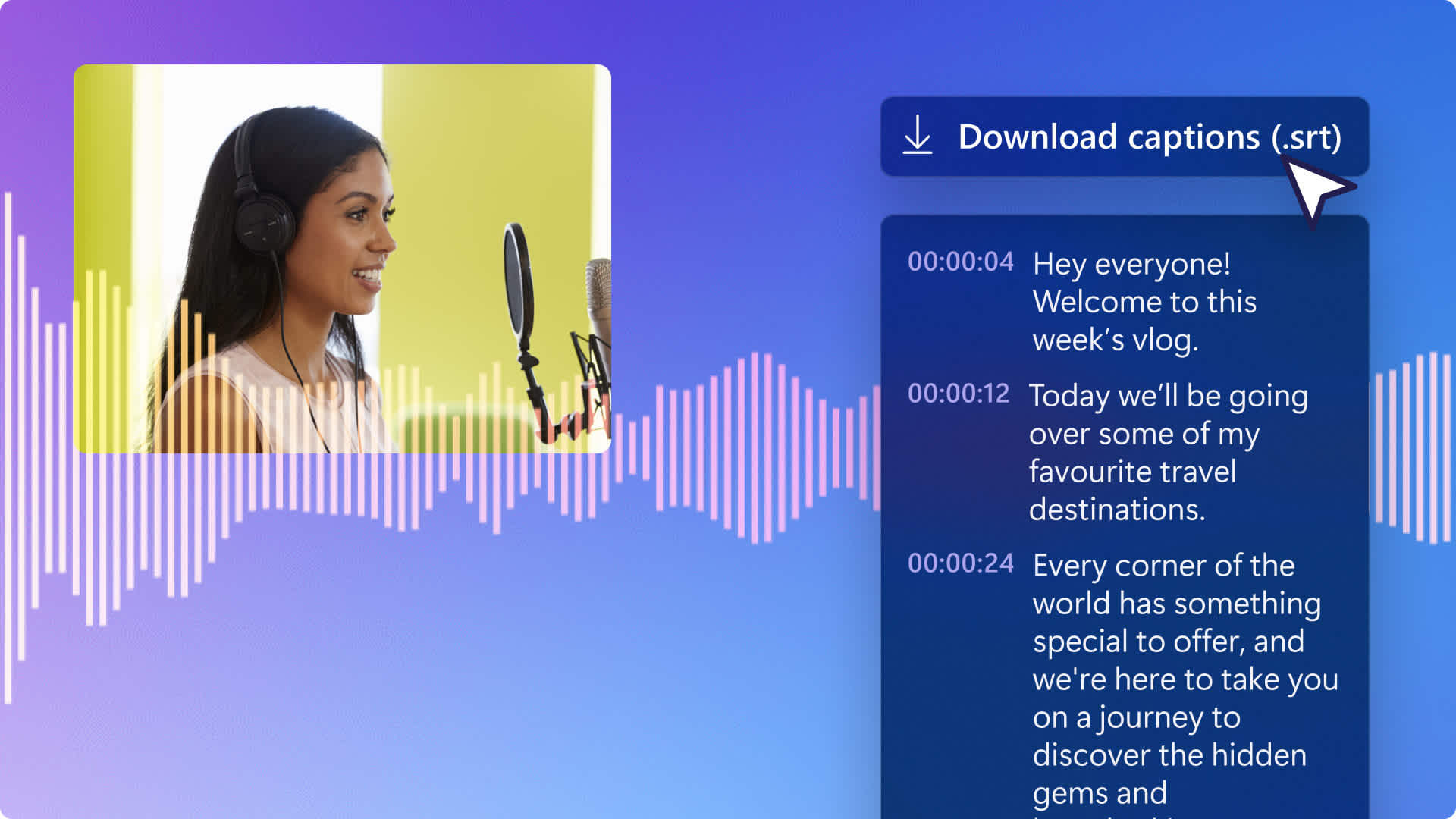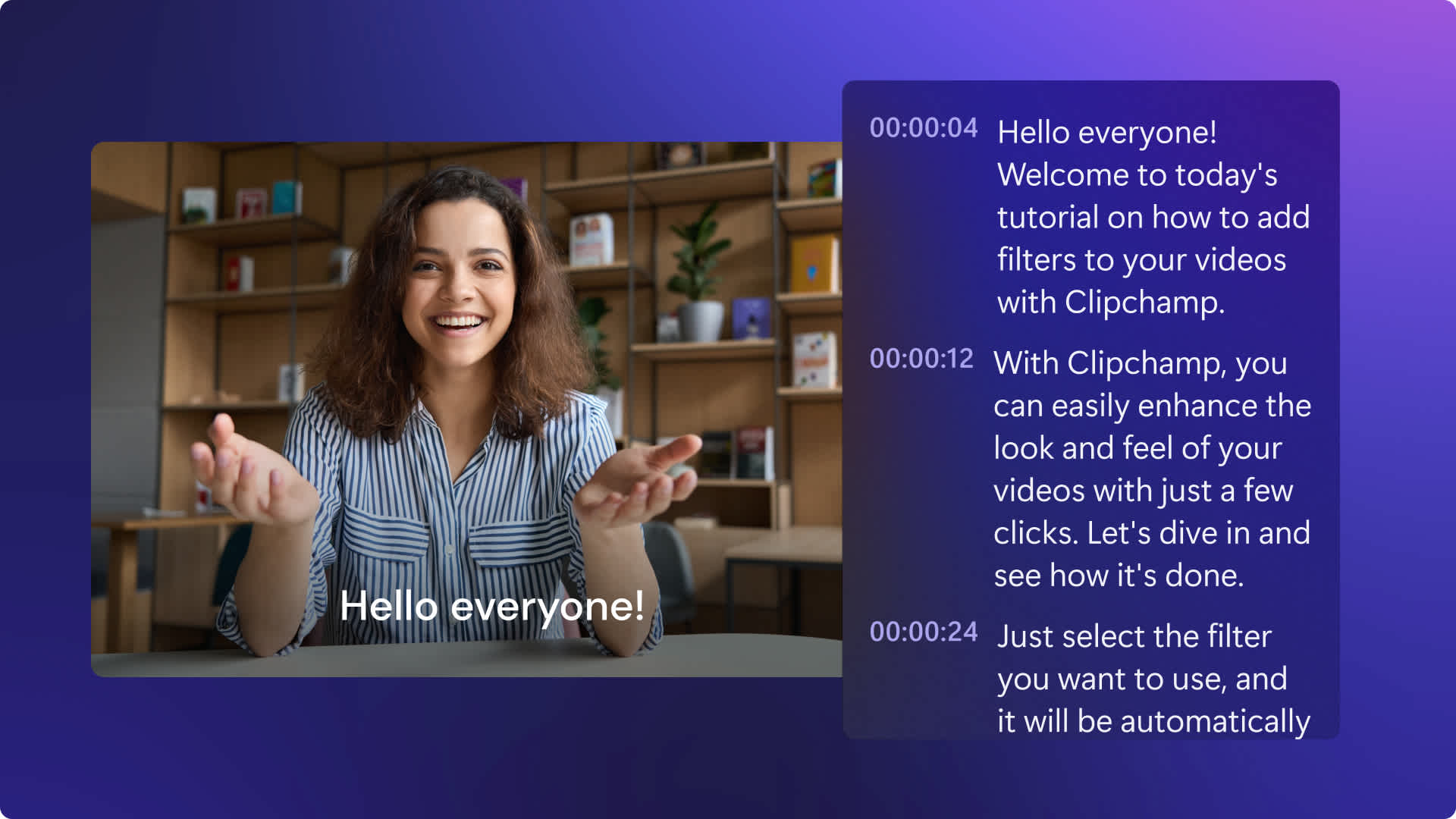Dikkat!Bu içerik, kişisel bir Clipchamp hesabına sahip olan kişiler için geçerlidir.İş hesaplarına yönelik Clipchamp hakkında bilgi almak istiyorsanız bu bağlantıya göz atabilirsiniz.
Bu sayfada
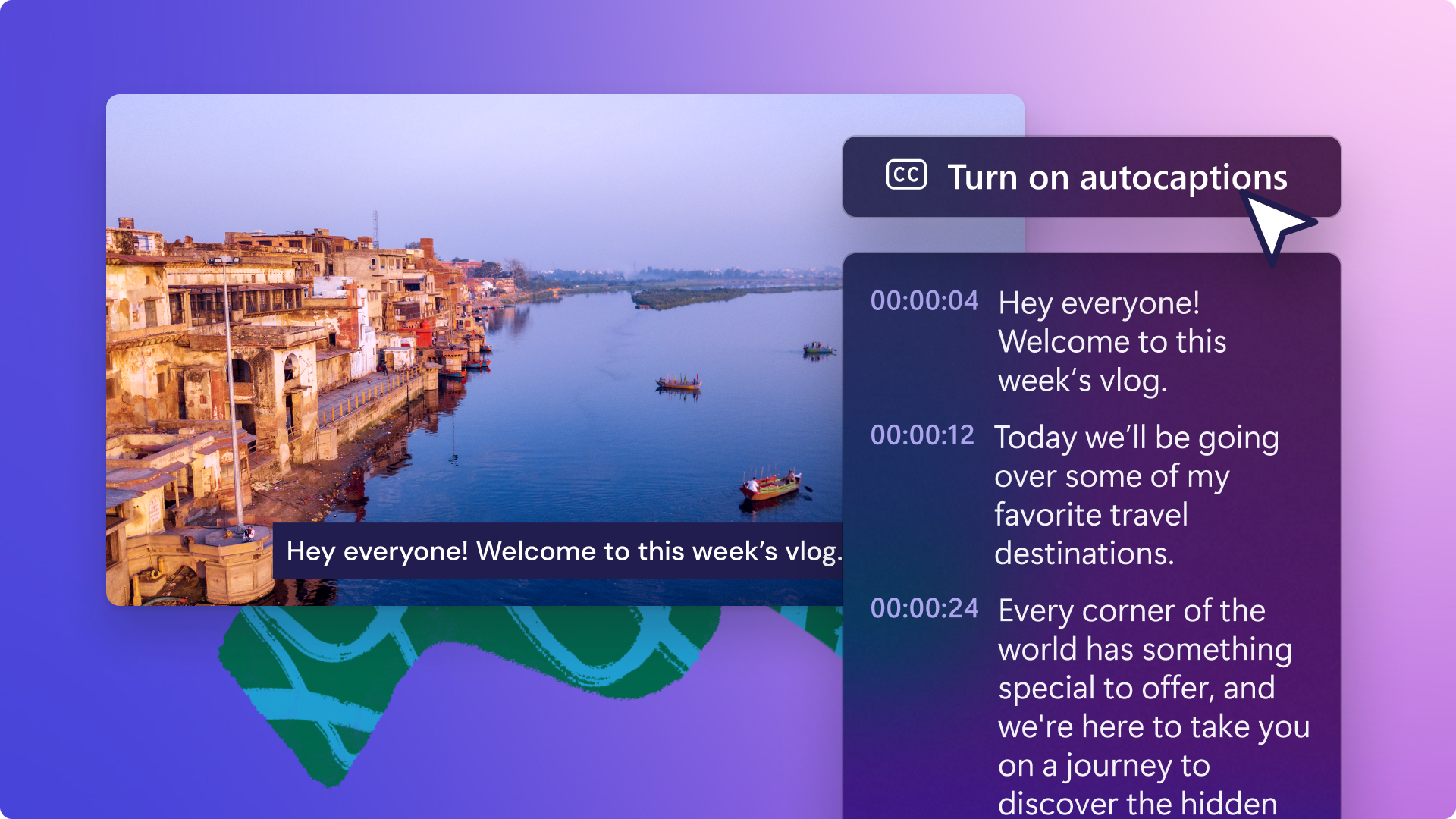
Videolarınızın sesi kapalıyken bile erişilebilir veya kolay takip edilebilir olmasını mı istiyorsunuz?Otomatik alt yazı özelliği ile tek bir tıkla kolayca gerçek zamanlı alt yazılar oluşturun.
Akıllı ses algılama teknolojisini kullanan otomatik alt yazılarımız, sizin yazmanıza gerek olmadan hızlı bir şekilde alt yazıları oluşturur ve indirilebilir bir transkript sunar.Ayrıca videonuzda daha hızlı gezinmeniz ve daha hızlı düzenleme yapabilmeniz için transkript içinde bir zaman damgası dizini de bulunur.
Clipchamp ile otomatik alt yazı özelliğini kullanmayı ve SRT dosyalarını indirmeyi keşfedin.
Otomatik alt yazıları kullanma
1. AdımVideonuzu içeri aktarıp zaman çizelgesine ekleyin
Kendi video, fotoğraf ve ses dosyalarınızı içeri aktarmak için araç çubuğundaki medyanız sekmesinden medyayı içeri aktar düğmesine tıklayarak bilgisayarınızdaki dosyalara göz atın veya OneDrive’ınıza bağlanın. Araç çubuğundaki kaydet ve oluştur sekmesinde yer alan web kamerası kaydedicimizi kullanarak doğrudan düzenleyici içinde de bir video kaydedebilirsiniz.

Ardından videonuzu zaman çizelgesine sürükleyip bırakın.
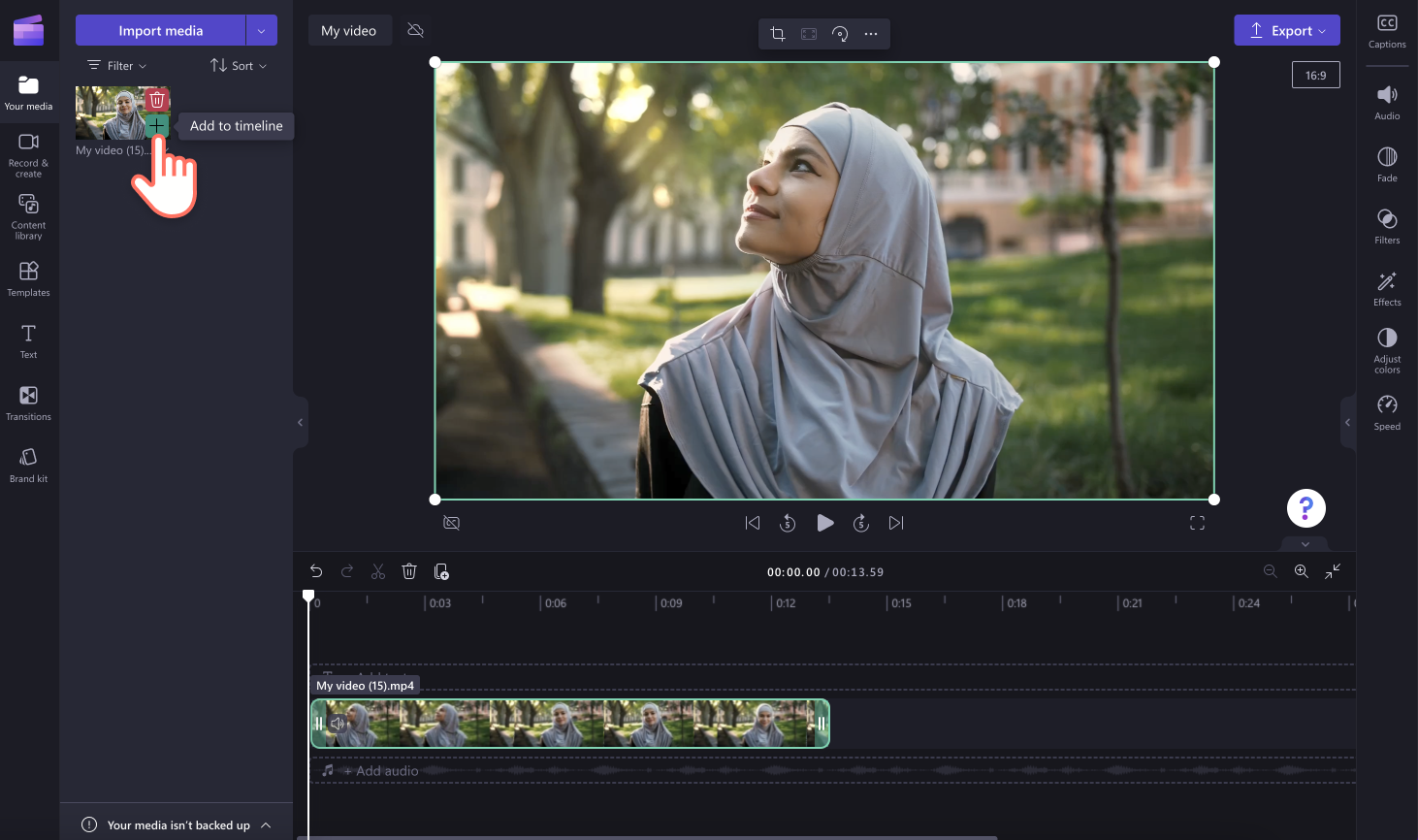
2. AdımVideonuza alt yazı ekleyin
Otomatik alt yazı özelliğini kullanmak için özellik panelinden alt yazılar sekmesine tıklayın.
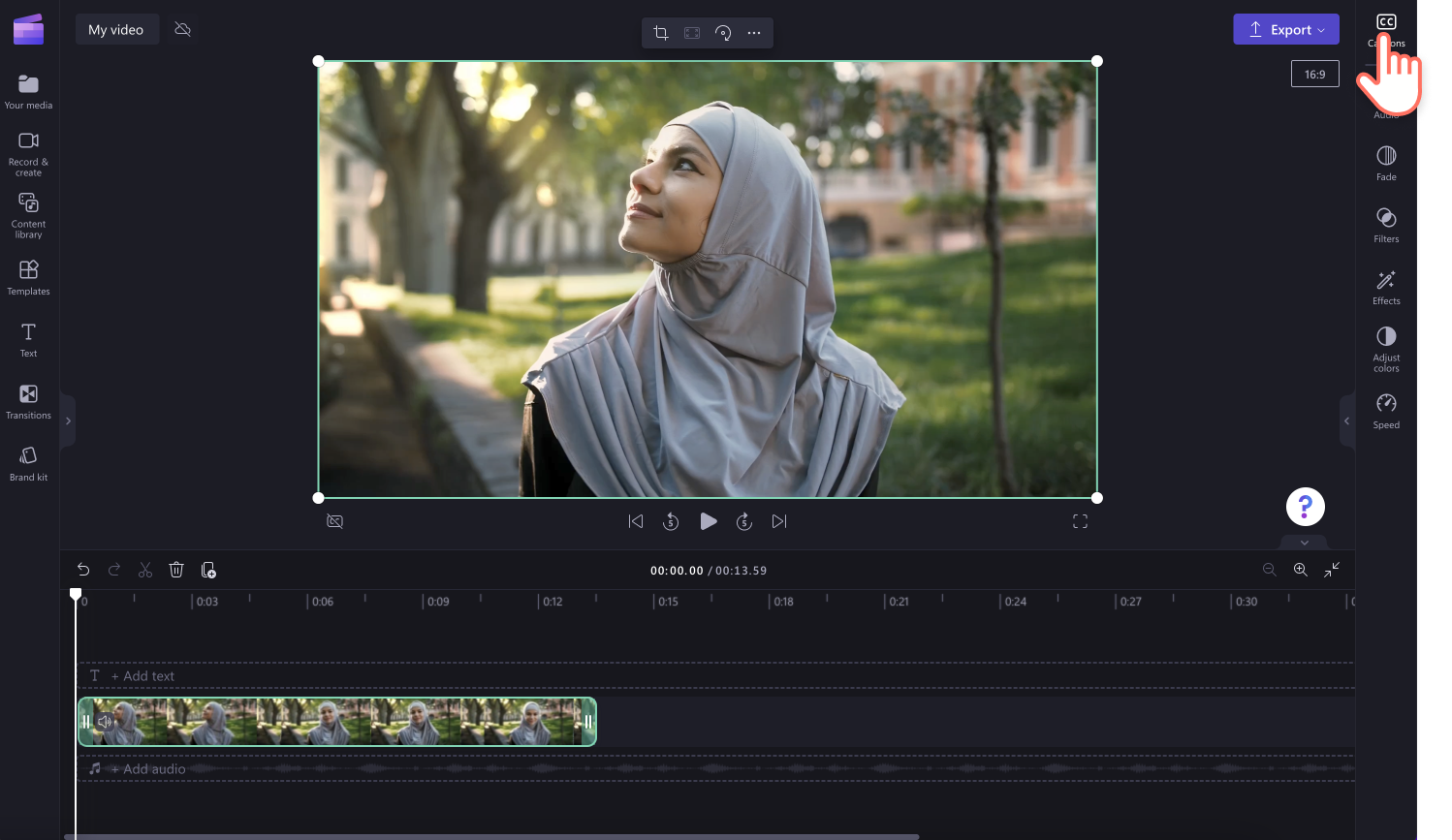
Ardından, otomatik alt yazıları aç düğmesine tıklayın.
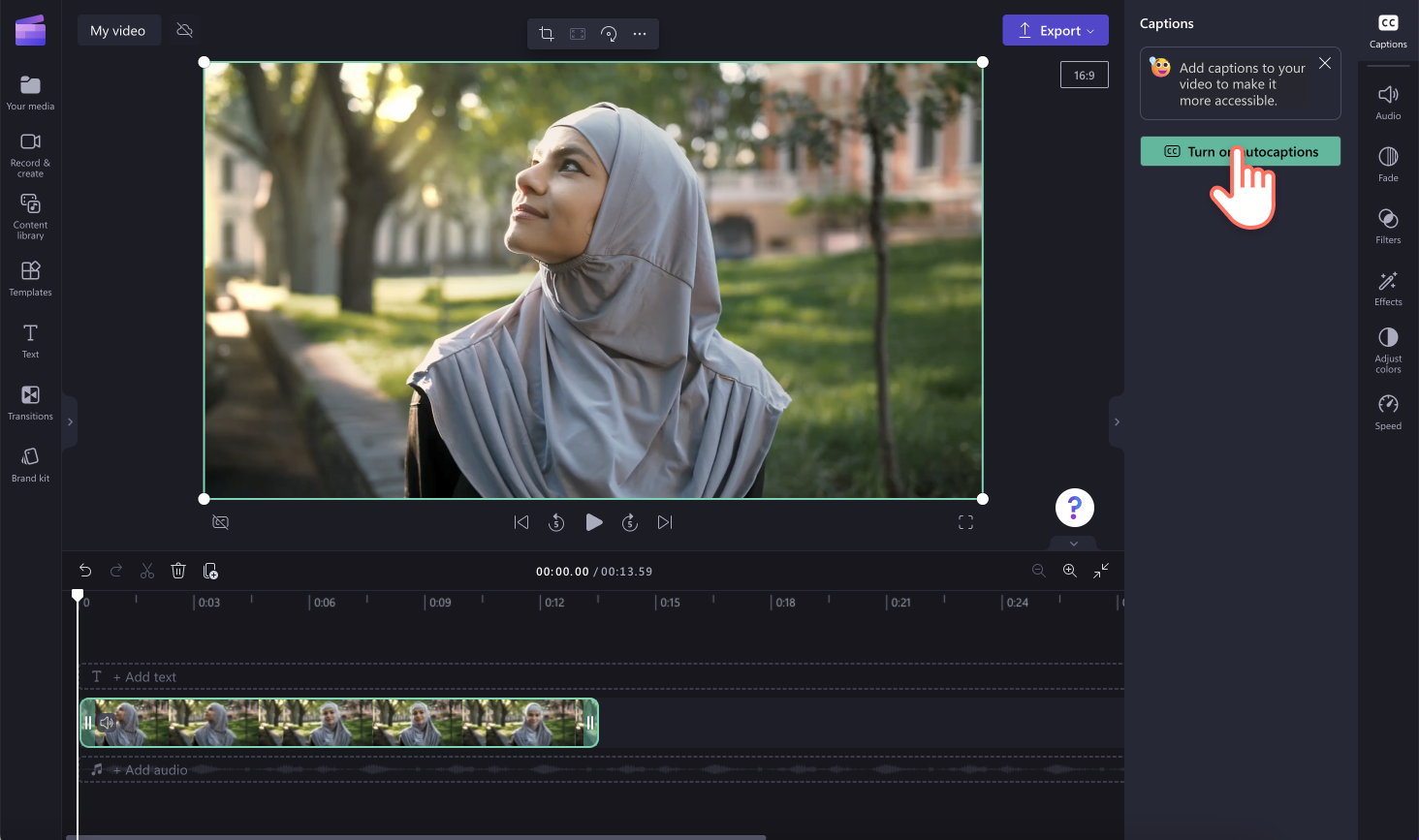
Alt yazının dilini algılayan bir açılır pencere belirecektir.Buradan, videonuzda kullanılan dili seçin.Ayrıca küfürlü ve rahatsız edici dili filtrelemek için ilgili kutuyu da işaretleyebilirsiniz.Devam etmeye hazır olduğunuzda medya dökümü oluştur düğmesine basın.Açılır pencereden çıkmak isterseniz iptal düğmesine de tıklayabilirsiniz.
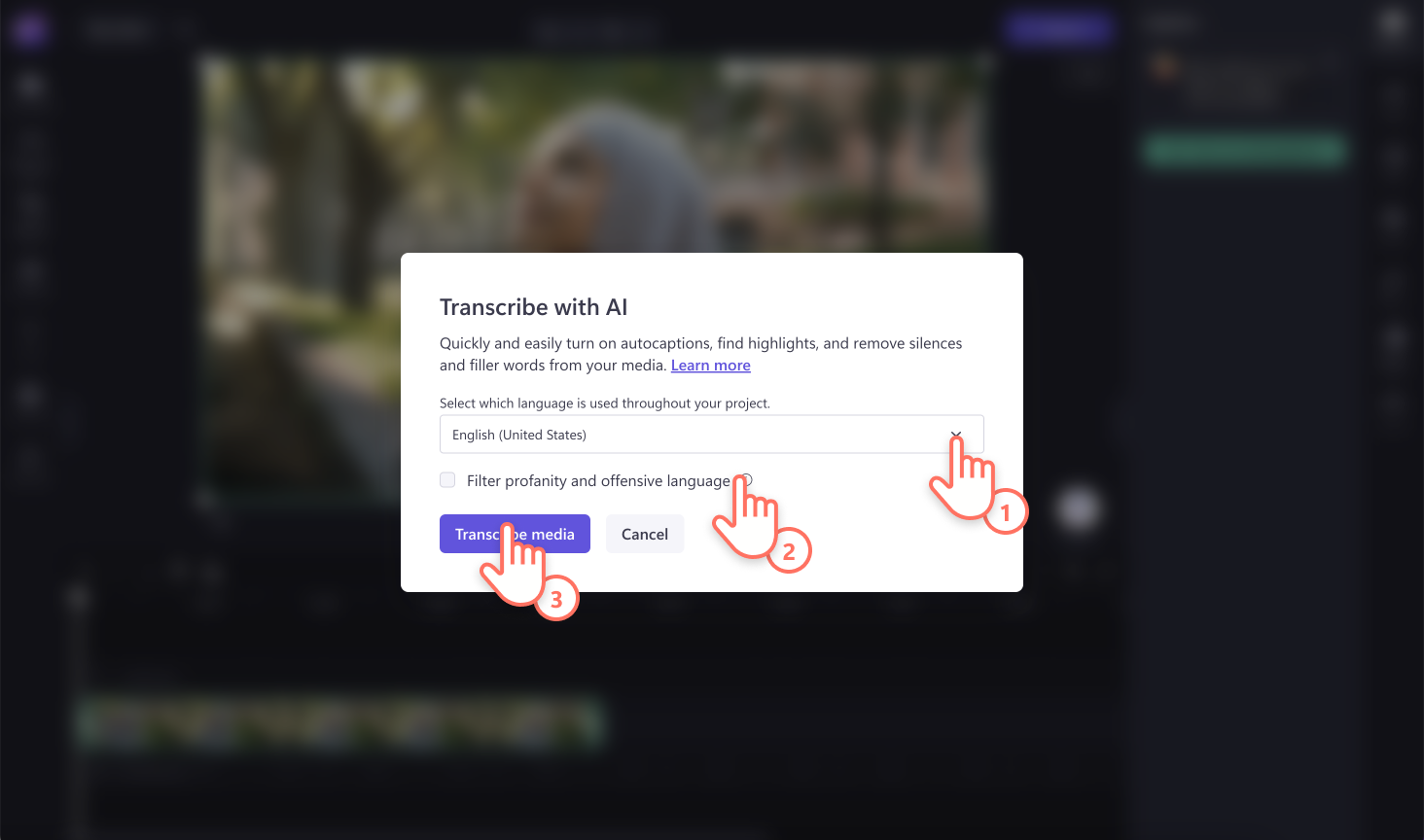
Otomatik olarak düzenleyiciye dönersiniz ve özellik panelindeki alt yazılar sekmesinde alt yazı metninizin oluşturulmaya başlandığını görebilirsiniz. Alt yazı oluşturma süresi internet bağlantınıza, hızınıza ve videonuzun uzunluğuna bağlıdır.
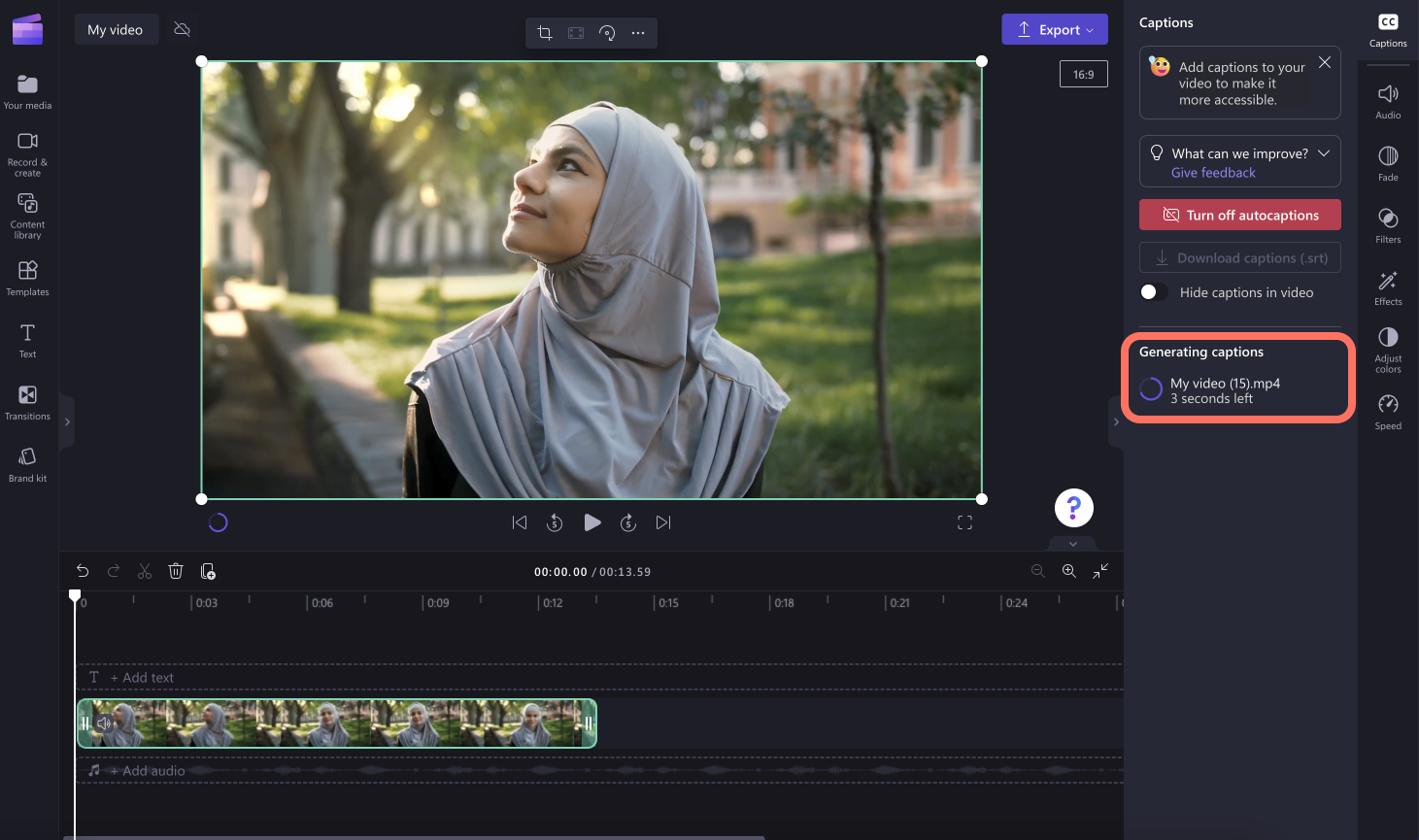
Alt yazılarınız yüklendikten sonra özellik panelindeki alt yazılar sekmesinin döküm bölümünde bir döküm belirecektir.Alt yazılarınız, video önizleme penceresinde de belirecektir.
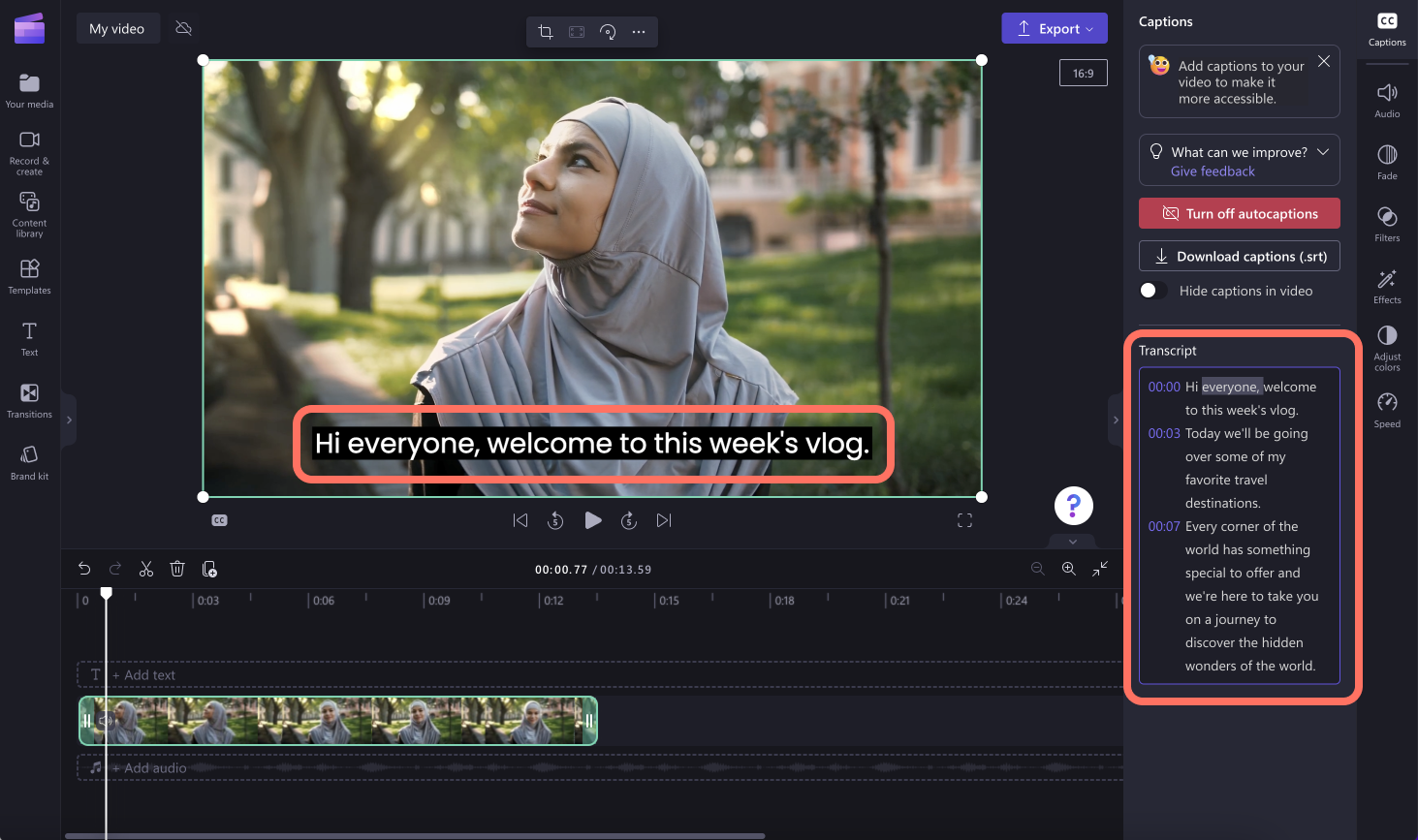
3. Adım Videonuzun önizlemesini görüntüleyin ve HD olarak kaydedin
Videonuzu kaydetmeden önce oynat düğmesine tıklayarak önizlemesine bakın.Kaydetmeye hazır olduğunuzda dışarı aktarma düğmesine tıklayın ve bir video çözünürlüğü seçin. En yüksek kalite için tüm videoları 1080p video çözünürlüğünde kaydetmenizi öneririz. Ücretli aboneler videoları 4K çözünürlükte kaydedebilir.
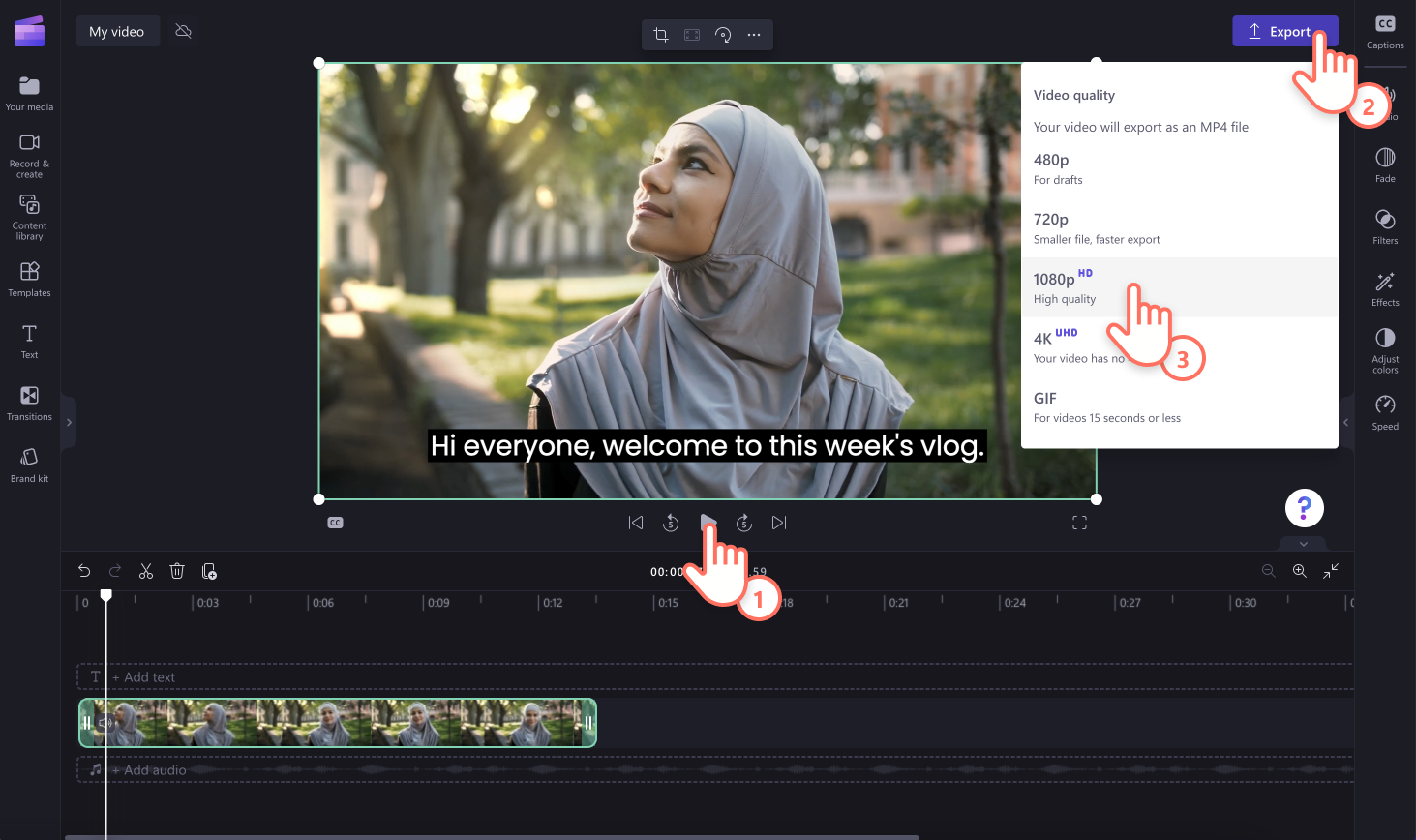
Otomatik alt yazıları düzenleme ve görünümü özelleştirme
Dökümü düzenleme
Dökümde yanlış bir kelime varsa veya yazım hatası yapılmışsa ilgili kelimeye tıklayarak bunları yeniden yazabilirsiniz.

Alt yazılarınızın görünümünü değiştirme
Alt yazılarınızın görünümünü düzenlemek için video önizlemesinde alt yazılara tıklayın.Bu, özellik panelinde farklı seçenekler açacaktır.Ardından özellik panelinden metin sekmesine tıklayın. Buradan yazı tipini, boyut, hizalama, renk ve pozisyonu gibi özellikleri değiştirebilirsiniz.
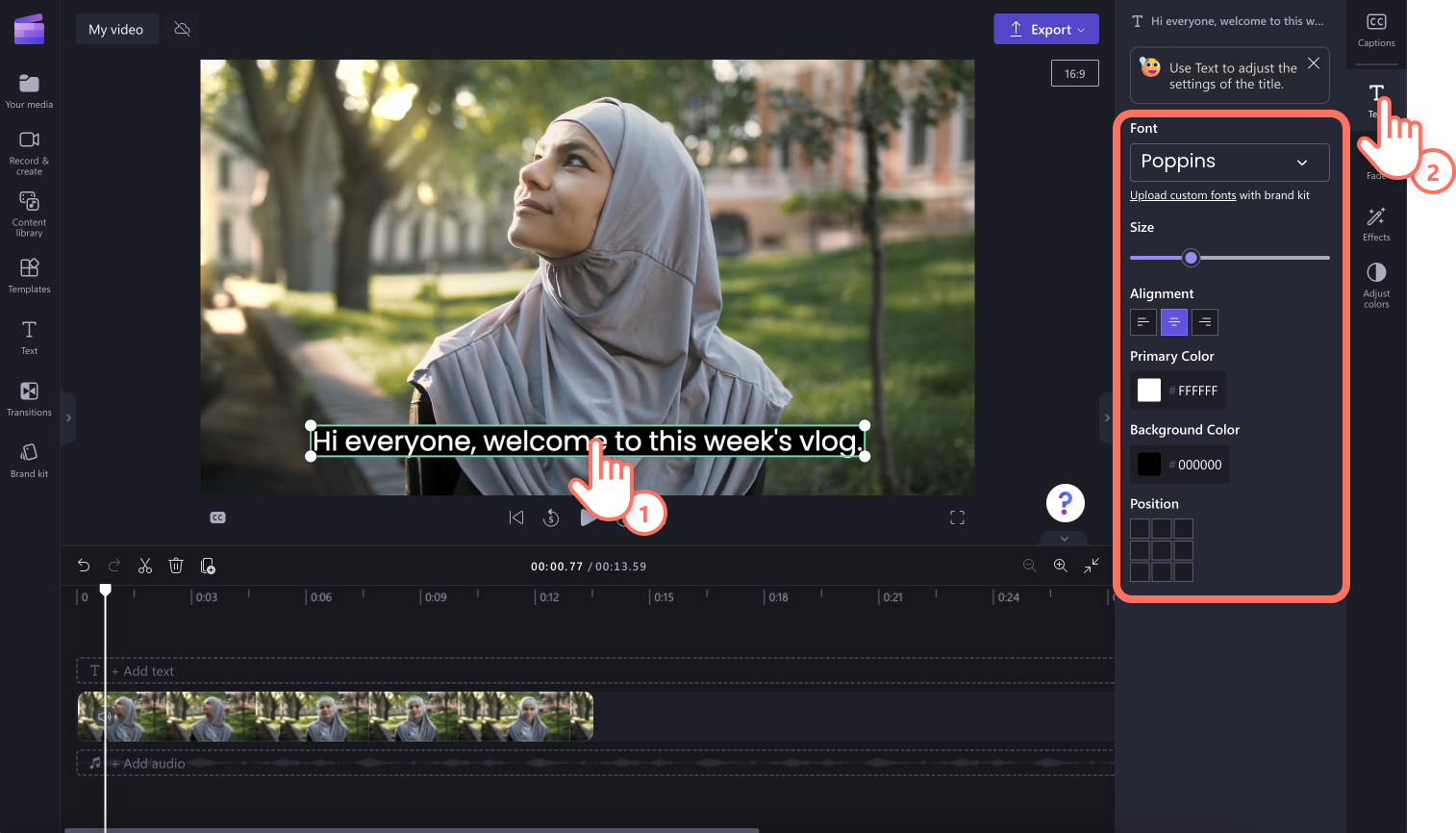
Özellik panelindeki sekmeleri kullanarak alt yazılarınıza soldurma ve efekt ekleyebilir ya da renklerini düzenleyebilirsiniz. Alt yazılarınıza herhangi bir efekt eklerken yazıların izleyiciler için hala net ve okunabilir olmasına dikkat edin.
Otomatik alt yazılarınızın SRT dosyasını indirme
SRT, SubRip alt yazı dosya biçimi olarak da bilinen standart bir alt yazı biçimidir.SRT dosyaları, üretildikten sonra bir videoya otomatik olarak alt yazı ekleme seçeneği sunar.
SRT dosyanızı özellik panelindeki alt yazılar sekmesine ve ardından alt yazıları indir düğmesine tıklayarak indirebilirsiniz.Alt yazı transkriptiniz cihazınıza indirilecektir.Videonuzun dökümünü indirmek, herhangi bir PowerPoint sunumu ya da video slayt gösterisine yapabileceğiniz ve izleyicilerinize daha fazla yardımcı olacak mükemmel bir ektir.
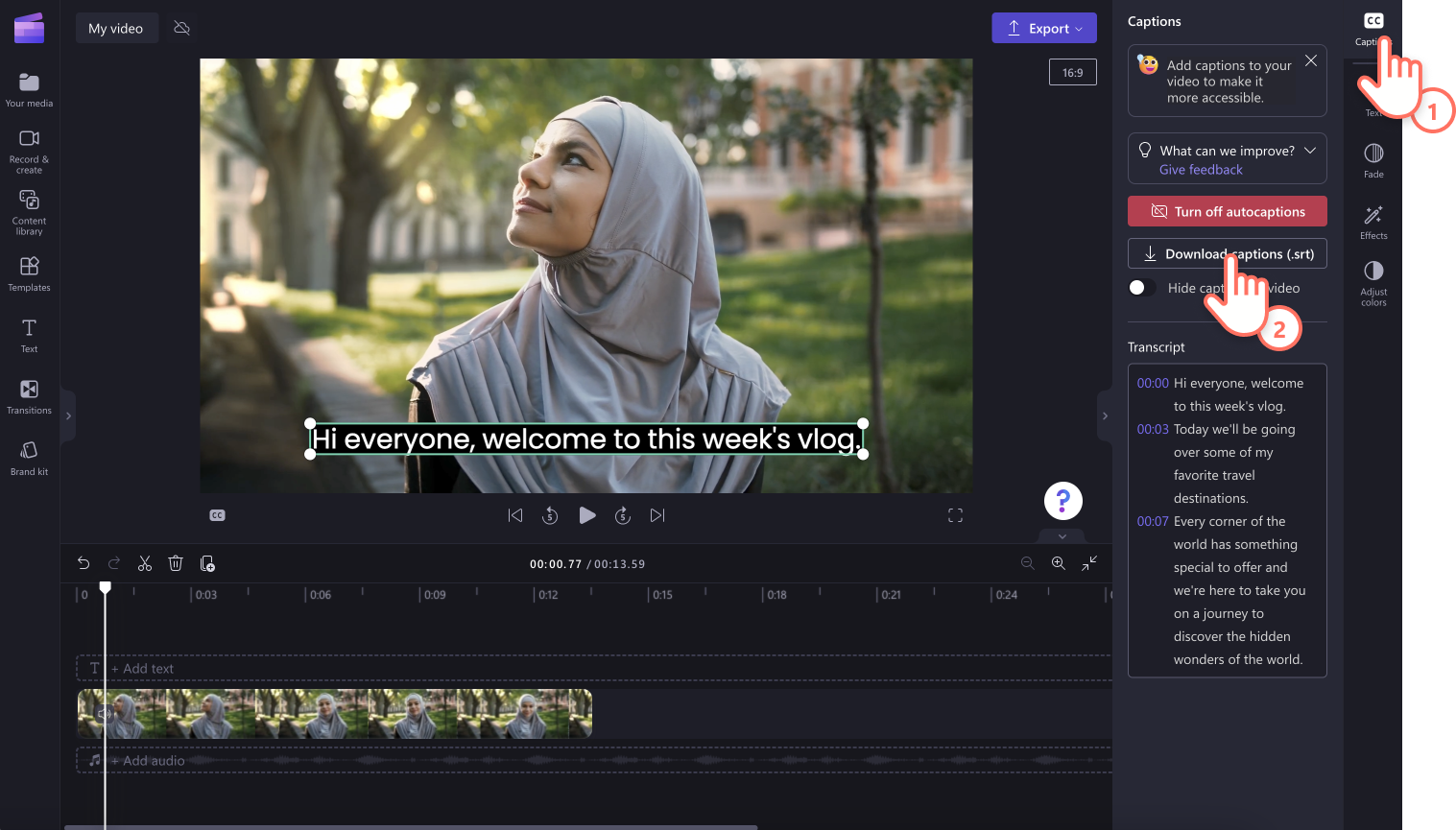
Otomatik alt yazıları kapatma
Alt yazıları videonuzdan kaldırmak için özellik panelindeki alt yazılar sekmesinde yer alan otomatik alt yazıları kapat düğmesine tıklamanız yeterlidir.Alt yazılar videonuzdan kaldırılır ve videonuzu, alt yazısız olarak dışarı aktarabilirsiniz.
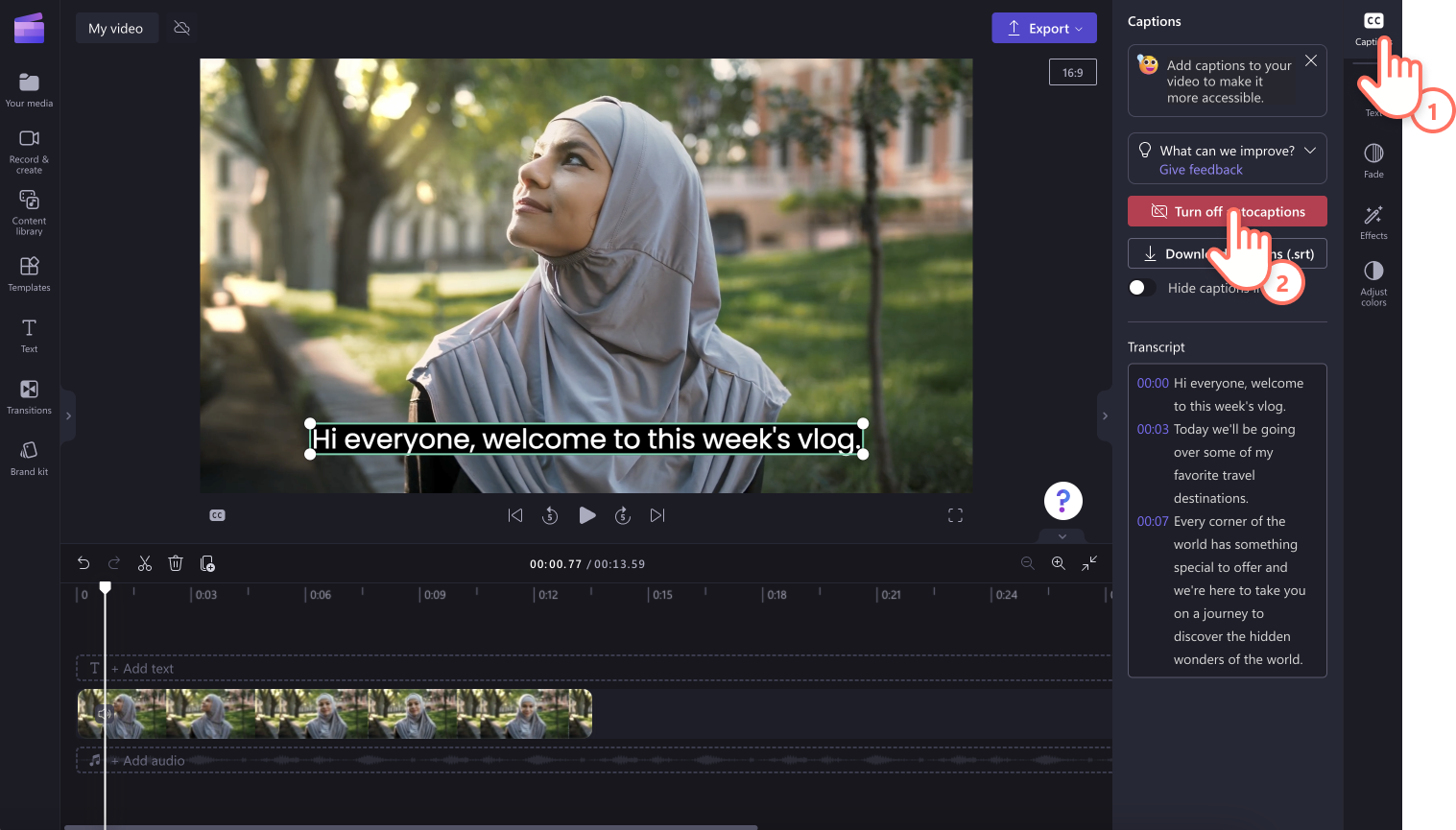
Otomatik alt yazıları gizleme
Videodaki alt yazıları gizle düğmesine tıklayarak videonuzdaki alt yazıları gizleyebilirsiniz.Bu, video önizlemenizdeki alt yazıları gizleyecek fakat transkript, alt yazılar sekmesinde durmaya devam edecektir.
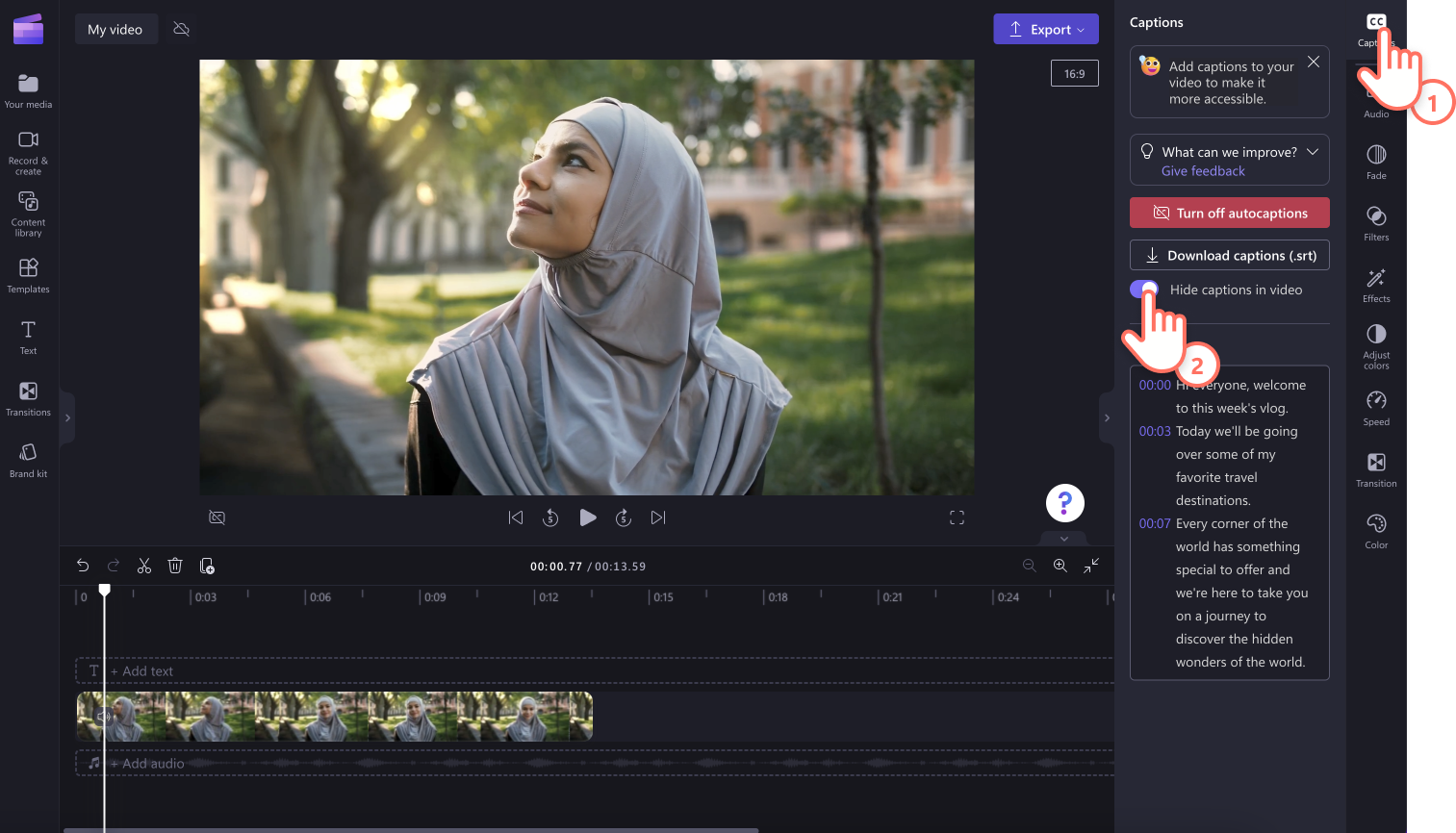
Daha ayrıntılı yardım için YouTube eğitim videomuza göz atabilirsiniz.
Sık sorulan sorular
Otomatik alt yazılar tüm kullanıcılar için ücretsiz mi?
Otomatik alt yazılar, ücretsiz kullanıcılar ve ücretli aboneler dahil tüm kullanıcılar için ücretsizdir.
Otomatik alt yazılar hangi dilleri destekliyor?
Aralarından seçim yapabileceğiniz pek çok dil mevcuttur.Sunduğumuz dillerin tam listesine buradan erişebilirsiniz. Şu an için her videoda yalnızca bir dil desteklenmektedir.
Bu verilere kimler erişebilir?
Verilere kimse erişemez.Microsoft Otomatik Konuşma Tanıma hiçbir insan müdahalesi içermez. Yani hiç kimse, hiçbir zaman bu sese erişemez.
Clipchamp, açıklamalı alt yazı verilerini depoluyor mu?
Evet. Açıklamalı alt yazı verileri, Clipchamp videonuzla birlikte depolanır ve buna sadece siz erişebilirsiniz.
Clipchamp’in bu veriyi işlemesini istemiyorsam buna engel olabilir miyim?
Clipchamp’in herhangi bir veri işlemesini istemiyorsanız otomatik altyazı özelliğini açmayın.
ASL çıkartma katmanlarımızı keşfederek daha erişilebilir videolar oluşturun veya videonuza emojiler ekleyerek duygularınızı ifade edin.
Hemen Clipchamp ile düzenlemeye başlayın veya Clipchamp Windows uygulamasınıindirin.